
COLUMN
2020.07.21

COLUMN
2020.07.21
こんにちは、凹(kubo)です。
フリーランスのイラストレーターです。
今回は少し久しぶり? にツールの紹介をさせてください。
Windows OS専用のアプリケーションですが、非常に優秀です。
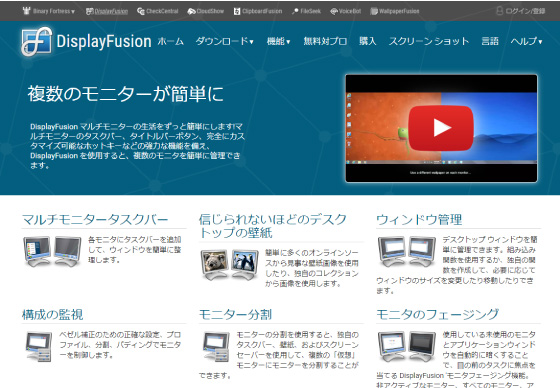
DisplayFusion
https://www.displayfusion.com/
私のようにメインモニター+液晶ペンタブレットで運用している絵描きはもちろん、モニターを二つ以上使っている人にはぜひチェックしてもらいたいソフトウェアです。
機能が豊富すぎて、一言で説明することがとても難しいのですが…マルチモニター環境の小さな不便をあれこれと解消してくれる機能がたっぷり詰まった、欲張りセットなアプリケーションです。
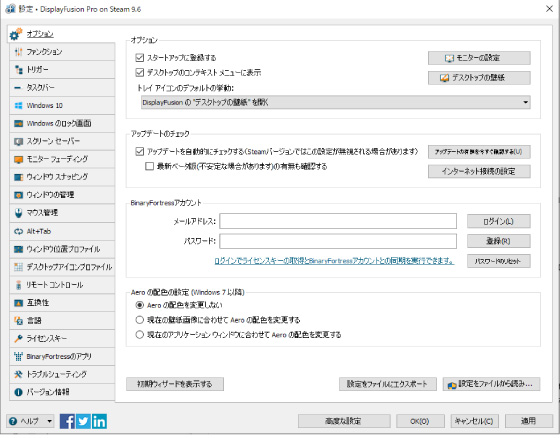
これがメイン管理画面なのですが…左のメニューの長さにご注目ください。
あまりに機能が多すぎて、まだほとんど使えていません。
すべて紹介するのはちょっとむずかしいので、個人的におすすめの機能をピックアップしてご紹介します。
これが、私がDisplayFusionを使う理由と言っても過言ではありません。
二つのモニター両方にタスクバーを表示します。
それだけならWindows標準機能でも実現できますが、DisplayFusionならさらに表示内容を細かくカスタマイズできるのです。
「メインモニタには常にタスクバーを表示、セカンドモニタはカーソルを合わせるまでは隠しておく」
「メインモニタは画面下、セカンドモニタは画面左にタスクバーを配置」
「タスクバー上のボタンを中央寄せにする(Mac OSのドックみたいなUIになります)」
などなど、ここだけ掘り下げても1本記事が書けそうなボリュームです。
通常、Windows OSでは、アプリケーションのウィンドウサイズや位置は「前回閉じた時」の情報が保存されています。
しかしDisplayFusionでは、これを好きにカスタマイズして登録できるのです。
「ブラウザを開いた時はかならずモニタ1の画面左半分に…」といったことを登録しておけます。
地味ですが、長く使っていると、少なからず時短できていることを実感できます。
アプリケーション起動時の表示調整、無意識にやっていたけど、意外と時間をとられていたんだな、と気づきますよ。
これはお楽しみ機能ですね。
二つのモニターに別々の画像を設定できる(これはWindowsの標準機能でもできます)のはもちろん、一定時間ごとに壁紙を切替えたり、PinterestやTumblerと言った画像投稿サイトのAPIを使ってランダム表示したりもできます。
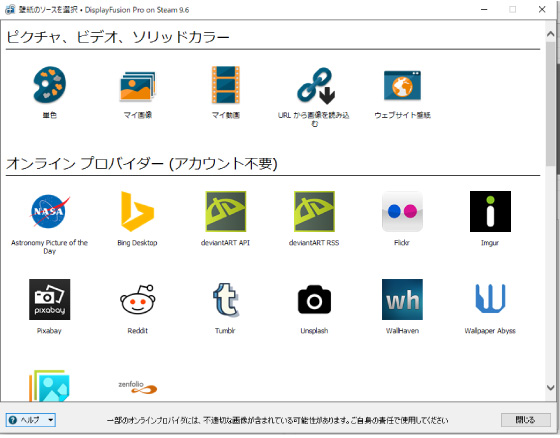
数ある画像サイトから、「対象サイト」と「検索ワード」を設定することで、ある程度好みの画像にターゲットを絞りつつ、未知の画像にランダムに出会えます。
ただ…私はこの機能は使っていません。作業中にどんどん画像が見られちゃうと、集中力がそがれてしまいそうで…笑
こんなに便利なDisplayFusionですが…欠点をあげるとするなら、「わかりづらさ」でしょうか。
UIの日本語ローカライズが不十分なため、何ができるのか一見では分からないことがほとんど…。
「やりたいことがあって」→「それがDisplayFusionで実現できるのがGoogle検索して」→「日本語記事を見つけて」やっと実現できる感じです。
公式サイトの翻訳もかなり残念で…なんというか、もはや怪しいサイトに見えます。
私は、購入前の不安感をぬぐうために日本の方のレビューをかなり漁りました。
また、機能を網羅して紹介している日本語サイトはほぼありません。
マルチモニター環境の人口の問題と、DisplayFusionの機能があまりに多様すぎるのが原因でしょう。
最後に少し不満点を書いてしまいましたが、それでも総合的にDisplayFusionがとてもおすすめソフトウェアなのは変わりません。
Windows OS の標準機能でもできることがどんどん増えつつありますが、DisplayFusionの細かさにはまだまだ及びませんよ。
私はどうしても使いたい機能があったため有料版(3,500円程度)を購入しましたが、無料でもかなりの事ができるので、まずは無料版を導入するのもいいと思います。
ちなみになぜかSteam(PCダウンロードゲーム専用プラットフォーム)版も出ているので、利用できる方ならそちらがおすすめ。Steamはちょくちょくサービス全体をあげて大規模なセール祭りを行うので、その時対象ソフトになっていればかなりお得に購入できますよ。
なお、無料版と有料版の機能の違いはこちらで確認できます。
https://www.displayfusion.com/Compare/
(が、例によって日本語が分かりづらいので、あまり参考にならないかも…)
期間限定でプロ版の機能をお試しさせてくれることもあるので、そういった期間を狙ってみてもいいですね。
それでは。


よく描き、たまに書くイラストレーター。
仄暗くて寂しげなタッチの絵が得意ですが、本人はとても能天気です。
絵を描くお仕事があればぜひご連絡ください。
◆Mail
kubo.ekaki★gmail.com(★→@)